影源C500掃描儀驅動是一款直通式短道送紙機構設計,掃描通過性好,適合票據掃描及商務掃描的彩色單面A4饋紙式文檔掃描儀驅動。有需要的可以來東坡下載使用!
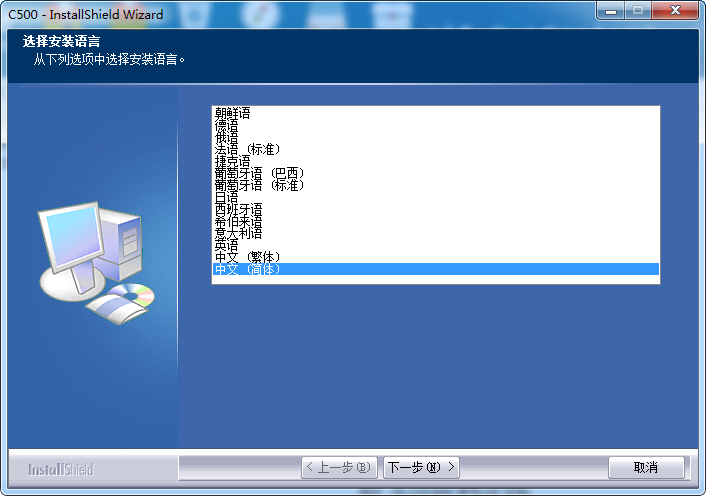
影源C500產品特色
A4單面彩色饋紙式文檔掃描儀。
TWAIN掃描驅動軟件帶有智能化處理的完美頁面掃描功能,完成影像的歪斜校正、原稿尺寸裁剪、去底色、旋轉、去白頁、加框等功能。可同時得到掃描稿件的黑白、灰度、彩色三種影像輸出。
體積小,直通式短道送紙機構設計,掃描通過性好,適合票據掃描及商務掃描。
高速USB2.0接口,即插即用。
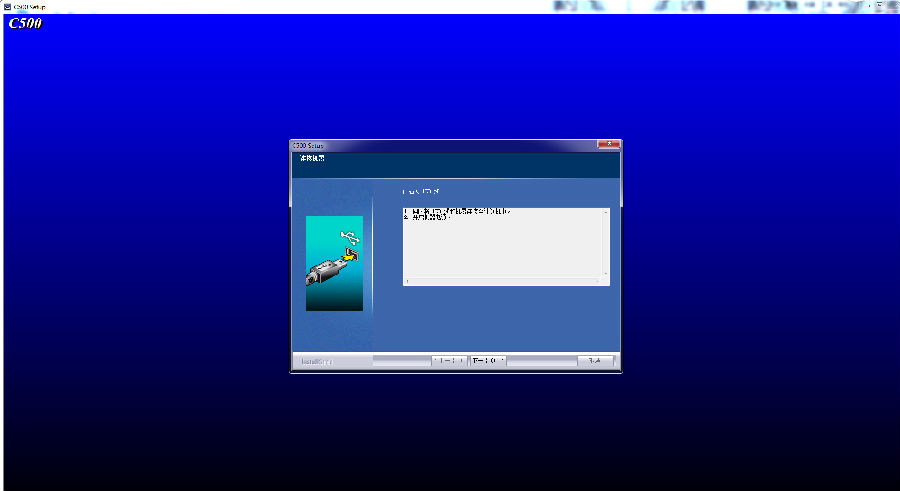
掃描儀常見問題
(1)問題:速度慢或者掃描一定頁數掃描儀停止。
解決方法:a檢查電腦USB接口是否為2.0,如果為USB1.1接口,請換成有USB2.0接口的的電腦。
bUSB線一定要插在電腦后置USB接口上。
(2)問題:掃描的效果不好,圖像不清晰。
解決方法:清潔(用軟布)與稿件接觸的部位,如滾輪和玻璃鏡面。
(3)問題:掃描儀電源一打開就嘎嘎的響。
解決方法:開鎖。
(4)問題:沒找到掃描儀。
解決方法:1.首先,請檢查掃描儀的鎖定(保護)裝置是否解除.
2.請檢查掃描儀是否可以完成自我測試并ready,如果沒問題再將計算機開機.
3.請確認掃描儀數據線連接好.
4.請確認SCSIcard正確安裝,在裝置管理員沒有出現驚嘆號或問號..
5.如果在如想處理軟件里發現有驚嘆號或者問號的硬件,請再安裝一次掃描儀驅動程序。
(5)問題:掃描儀總是卡紙。
解決方法:請檢查ADF分紙墊片是否安裝穩當?掃描儀是否放置平穩?測試稿件是否規整?掃描儀的耗材(ADF分紙墊片及饋紙滾輪等)是否磨損嚴重需要更換?如果是新機臺,請檢查運輸中是否有損壞?否則,需要維修或者是換貨;
(6)問題:什么掃描軟件可以用。
解決方法:只要是接口對TWAIN開放的軟件都可以用。
常用掃描軟件:AVCapture,ACDSee,Photoshop,adobeacrobat,映像。
(7)問題:怎樣檢測掃描儀的故障現象。
解決方法:掃描儀解鎖后,不需接PC,直接加電可以進行開機自檢;仔細觀察掃描儀的LED(發光二極管)三個指示燈:電源燈(PowerLED),就緒燈(ReadyLED)及卡紙指示燈(JamLED),自檢過程如下:
加電后,電源燈(PowerLED)亮,就緒燈(ReadyLED)開始閃爍;
同時,掃描儀的光學部件(CCD掃描頭)進行前后移動,做光學自我校正工作,偵測光學參數是否合格;
win7無法安裝掃描儀驅動怎么辦
安裝掃描儀驅動后,在“設備管理器”內始終是在“其他設備”內顯示“USB2.0Scanner”,不能在“圖像設備”內顯示所用掃描儀型號。正確的安裝后,“圖像設備”內顯示所用掃描儀型號。
①、將系統本身“隱藏”的文件打開,便于安裝掃描儀時,系統能找到規定的安裝文件,使安裝能順利進行。方法是:1)、在“資源管理器”狀態,從“組織”處的下拉菜單,點擊“文件夾和搜索選項”。
2)、出現“文件夾選項”界面。
3)、從“文件夾選項”中選擇“查看”。
4)、調整里面所有的“隱藏”項為顯示,調整后的結果如下。
②、完成上面的操作以后,下一步則是要啟動WIN7系統的WindowsImageAcquisition服務。
具體方法如下:
1)、在Windows7操作系統中依次點擊“開始→控制面板→系統和安全→管理工具”。
2)、在“管理工具”窗口中雙擊“服務”圖標。在“服務”窗口中點擊選中任意一個服務,為了便于迅速找到所選項,可以按動鍵盤上的“w”鍵,在右側的服務列表中找到“WindowsImageAcquisition”。此時的“啟動類型”可能是“禁用”(這是掃描儀不能正確安裝的主要原因!)。
3)、此時需要雙擊“WindowsImageAcquisition”服務,而后顯示如下:
4)、點擊“禁用”行右側的下拉菜單,選擇“自動”。
5)、選好后,點擊“應用”和“確定”。
經過上述的設置后,排除了系統對掃描儀的“禁用”狀態,安裝掃描儀后,就可以使用了。
注意:★所說的“可以使用了”,是指掃描儀可以在自帶的軟件內或是PHOTOSHOP等圖像軟件內能夠使用。
如果在你所使用的軟件(例如,發票認證軟件等),還是不能使用,則需要找你所用軟件的開發商進行聯系
- PC官方版
- 安卓官方手機版
- IOS官方手機版








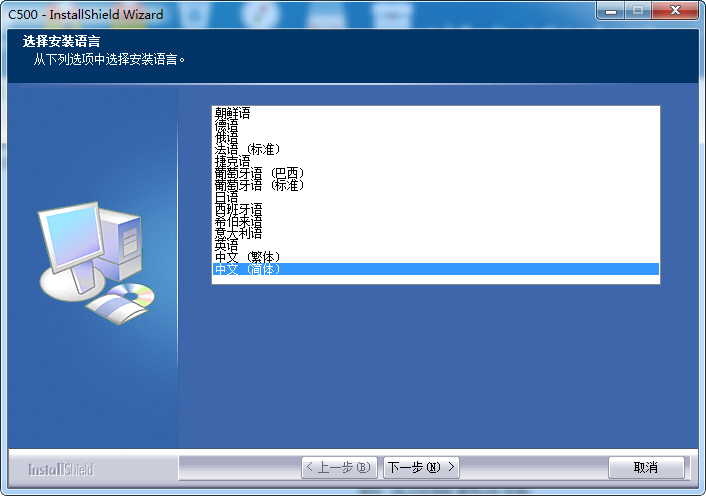
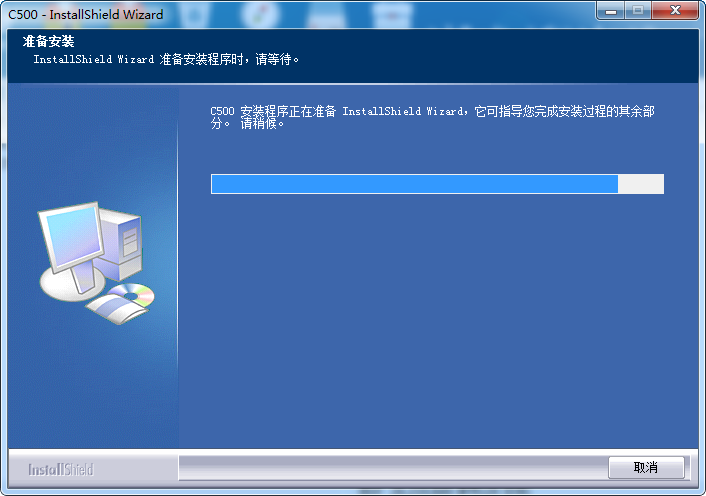
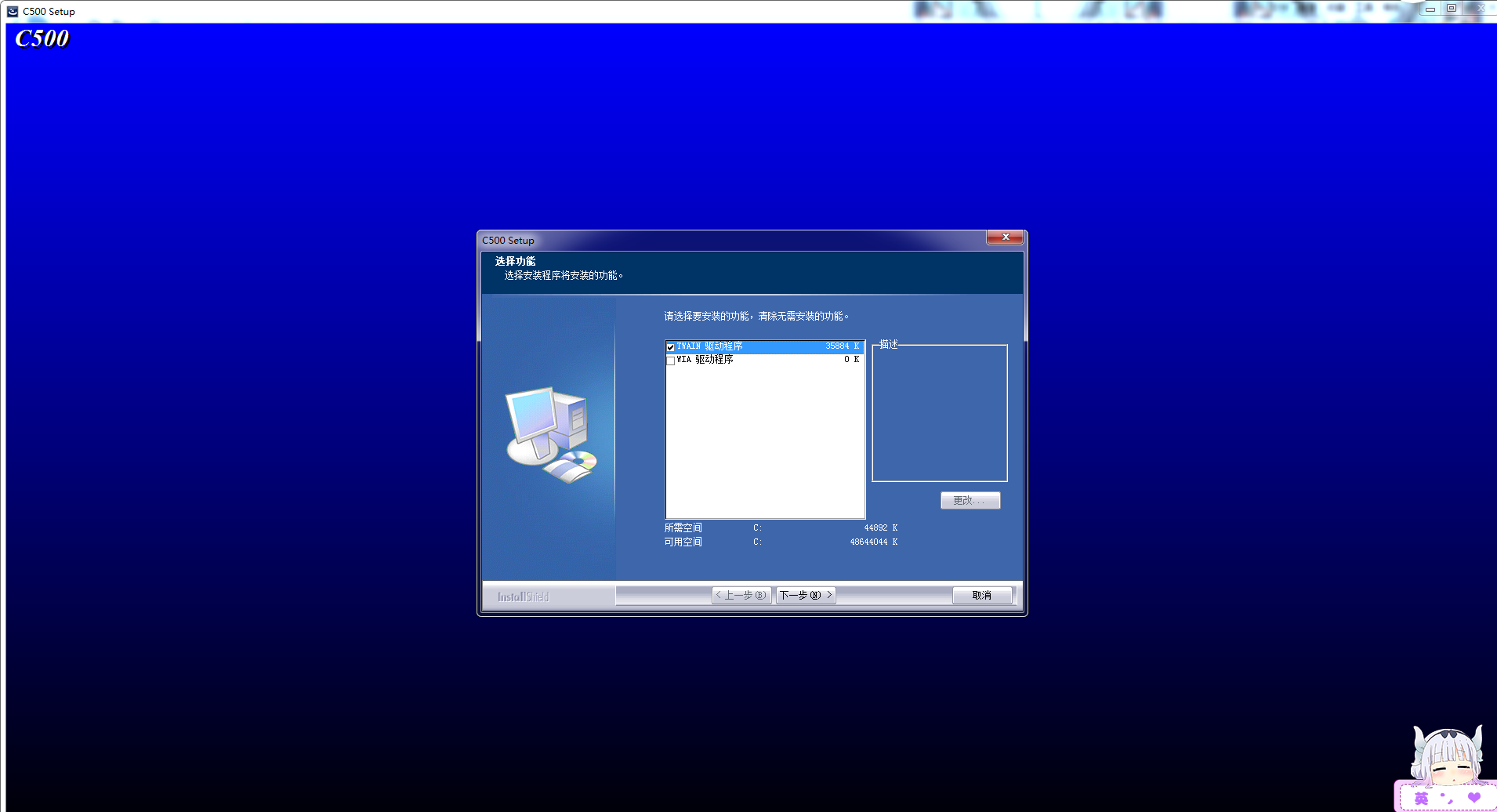
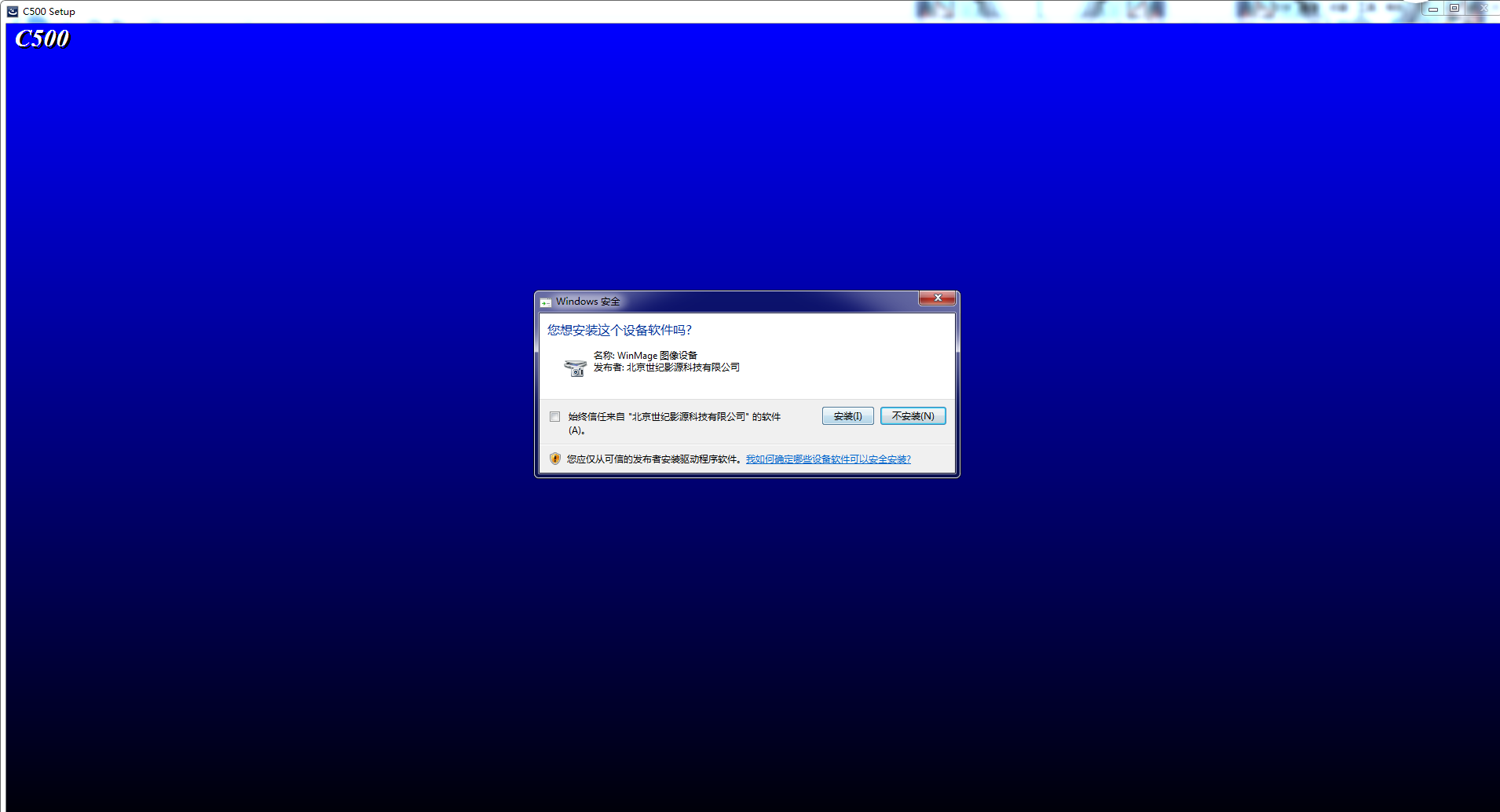
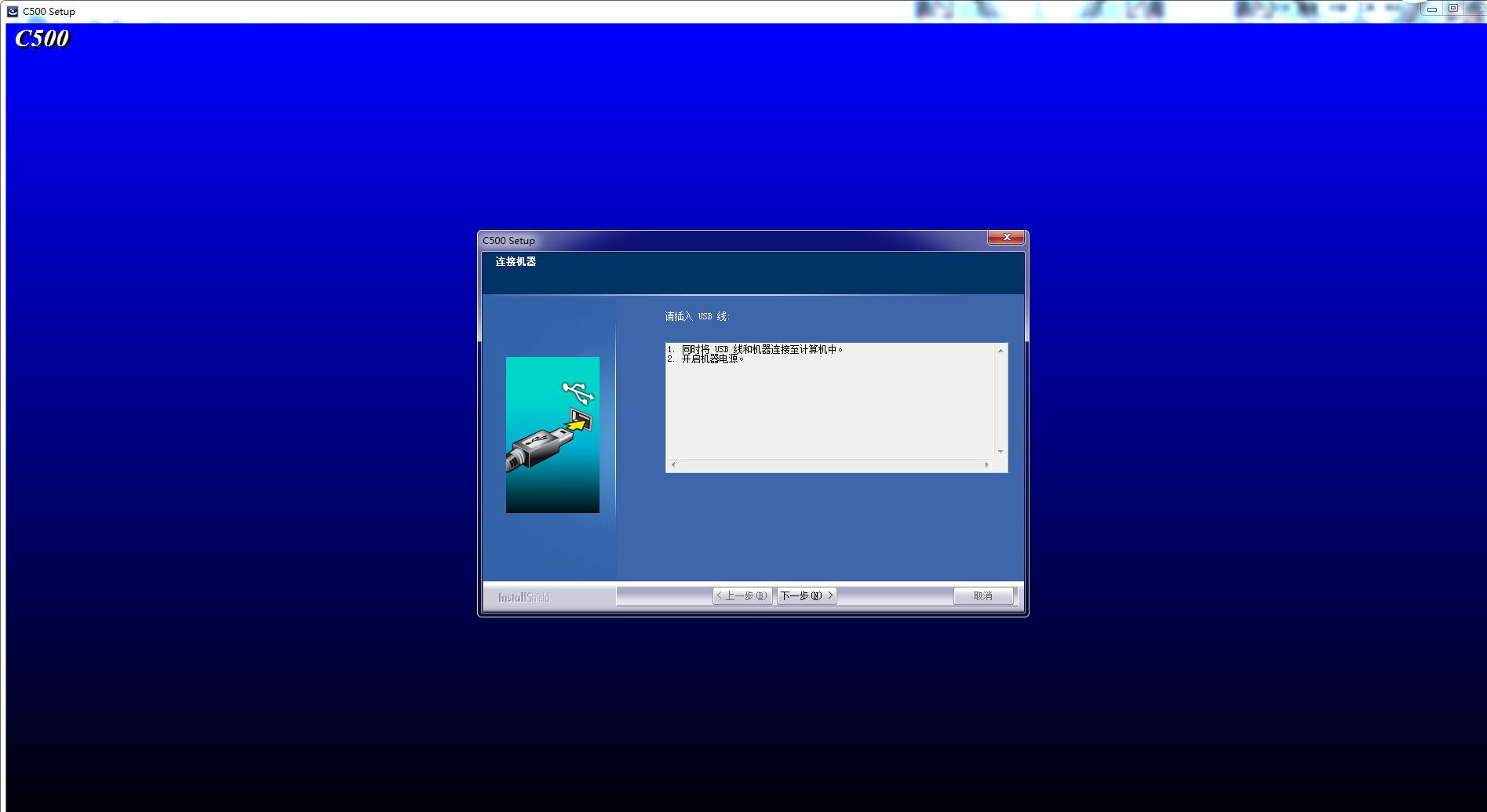

 下載
下載  下載
下載  下載
下載  下載
下載  下載
下載  下載
下載  得力2802L/2802PL翻頁筆對碼軟件1.0.1 免費中文版
得力2802L/2802PL翻頁筆對碼軟件1.0.1 免費中文版
 得力智能翻頁筆50681/50682驅動1.0.5.6 簡體中文免費版
得力智能翻頁筆50681/50682驅動1.0.5.6 簡體中文免費版
 小小Q增強版無線底座驅動14.3.9.4 官方正版
小小Q增強版無線底座驅動14.3.9.4 官方正版
 UGREEN綠聯藍牙4.0適配器驅動for win7&winxp
UGREEN綠聯藍牙4.0適配器驅動for win7&winxp
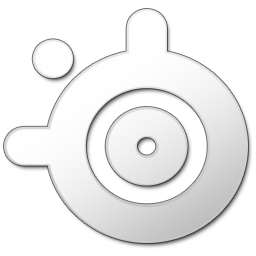 賽睿rival310鼠標驅動3.14.0 官方版
賽睿rival310鼠標驅動3.14.0 官方版
 中安視訊HD200S高清采集卡驅動2.40官方正版
中安視訊HD200S高清采集卡驅動2.40官方正版
 PCI8501采集卡驅動
PCI8501采集卡驅動
 尼康D810A驅動最新版
尼康D810A驅動最新版
 佳能eos m10驅動最新版
佳能eos m10驅動最新版
 Somic碩美科G945耳機驅動官方版
Somic碩美科G945耳機驅動官方版
 Somic碩美科G927耳機驅動官方版
Somic碩美科G927耳機驅動官方版
 羅技c170驅動(羅技c170攝像頭驅動)
羅技c170驅動(羅技c170攝像頭驅動)
 極速攝像頭萬能驅動
極速攝像頭萬能驅動
 anc攝像頭驅動(ANC USB 2.0全系列攝像頭驅動)v5.5.8.17免費安裝版
anc攝像頭驅動(ANC USB 2.0全系列攝像頭驅動)v5.5.8.17免費安裝版





 興泰星御筆手寫識別系統9.0官方版
興泰星御筆手寫識別系統9.0官方版 佳能eos700d驅動免費下載
佳能eos700d驅動免費下載 松下KV-SL1066高速掃描儀驅動【32位/64位】
松下KV-SL1066高速掃描儀驅動【32位/64位】 小米6驅動綠色免費版
小米6驅動綠色免費版 易視訊290系列驅動最新版
易視訊290系列驅動最新版 佳能相機EOS 5D Mark II官方驅動官方最新版
佳能相機EOS 5D Mark II官方驅動官方最新版